我来分享电脑怎么清空磁盘重装系统
|
电脑使用时间长了,难免会出现各种各样的问题,很多用户都会选择重装系统。想要彻底重装系统,就要清空电脑,也就是全盘格式化清空,这样重装会比较彻底。下面我们就来看看电脑清空重装系统的步骤。 重装须知: 1、如果电脑系统无法启动,制作U盘启动盘需要借助另一台可用的电脑。 2、如果运行内存2G以下安装32位(x86)系统,如果内存4G及以上,安装64位(x64)系统。 3、本文介绍legacy下重装系统方法,如果你是uefi机型,参考相关阅读提供的教程。 4、重装系统之前要备份电脑所有重要文件,比如浏览器书签、驱动,避免重装系统之后发现东西没了。 一、准备工作 1、系统下载:雨林木风ghost win7 64位旗舰优化版 2、4G及以上U盘:怎么用大白菜制作u盘启动盘 二、U盘启动设置:bios设置u盘启动方法
三、电脑清空重装系统步骤如下 1、根据上面的教程制作好大白菜U盘启动盘,然后将下载的系统iso文件直接复制到u盘的GHO目录下。
2、在需要重装系统的电脑usb接口上插入大白菜启动u盘,重启后不停按F12或F11或Esc等快捷键打开启动菜单,选择U盘选项回车,比如General UDisk 5.00,不支持这些启动键的电脑查看第二点设置U盘启动方法。
3、从U盘启动后进入到这个界面,通过方向键选择【02】选项回车,也可以直接按数字键2,启动pe系统,无法进入则选择【03】旧版PE系统。
4、进入到pe系统之后,确保已经备份所有数据,然后双击打开【DG分区工具】,右键点击硬盘,选择【快速分区】。
5、设置分区数目和分区的大小,一般C盘建议50G以上,如果是固态硬盘,勾选“对齐分区”执行4k对齐,扇区2048即可,点击确定,执行硬盘分区过程,完成分区后就彻底清空电脑了。
6、硬盘分区之后,打开【大白菜一键装机】,映像路径选择windows系统iso镜像,此时会自动提取gho文件,点击下拉框,选择gho文件。
7、接着点击“还原分区”,选择系统安装位置,一般是C盘,pe下盘符可能被占用,如果不是显示C盘,可以根据“卷标”或磁盘大小选择,点击确定。
8、此时弹出提示框,勾选“完成后重启”和“引导修复”,点击是,执行重装系统过程。
9、转到这个界面,执行系统安装到C盘的操作,这个过程需要5分钟左右,耐心等待即可。
10、操作完成后电脑会自动重启,此时拔出U盘启动盘,之后会自动重新启动进入这个界面,执行装系统驱动、系统配置和激活过程。
11、重装过程大约5-10分钟,最后重启进入全新系统桌面,系统重装完成。
以上就是清空电脑重装系统的方法。 |
- 上一篇
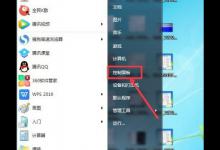
我来教你Win7没有无线网络列表怎么办(win7旗舰版没有无线网络列表)
Win7系统的电脑在使用时间久了就会出现很多问题,例如就有一些小伙伴在连接无线的时候发现没有显示无线网络列表,那么遇到这种情况应该怎么办呢?下面就和小编一起来看看有什么解决的方法吧。Win7没有无线网络列表的解决方法方法一1、首先点击开始菜单,找到
- 下一篇

我来分享七彩虹主板的电脑怎么设置U盘启动(电脑主板密码怎么设置)
许多小伙伴都知道,许多电脑的主板都不一样,而这些主板的区别也就代表一些设置的快捷键的不同,而最近有不少小伙伴在问,七彩虹主板的电脑怎么设置U盘启动,下面小编就带着大家一起看看吧!操作方法:查询该电脑型号的BIOS设置界面热键第二步:重启电脑,在出现重启画面时快速按下热键进入BIOS界面,查询结果为F11第三步:进入BIOS界面后,利用方向键左右移动至BOOT菜单第四步:在BOOT菜单中,

